
Преобразование изображения в PDF — это процесс, который позволяет преобразовывать цифровые изображения в файлы в формате переносимых документов (PDF). Это удобный способ объединить несколько изображений или отсканированных документов в один компактный PDF-документ, которым легко поделиться. Кроме того, преобразование изображения в PDF обеспечивает совместимость на различных устройствах и платформах. Поэтому в этой статье мы собираемся продемонстрировать, как эффективно конвертировать изображения в PDF на Python.
- Библиотека Python для преобразования изображения в PDF
- Преобразование изображения в PDF в Python
- Онлайн-конвертер изображений в PDF
Библиотека Python для преобразования изображения в PDF
Для преобразования изображений в документы PDF мы будем использовать Aspose.Imaging for Python. Это библиотека обработки изображений для разработчиков, которым необходимо обрабатывать изображения из своих приложений Python. Чтобы использовать библиотеку, вы можете либо скачать ее, либо установить с помощью следующей команды.
> pip install aspose-imaging-python-net
Преобразование изображения в PDF в Python
Преобразование изображения в PDF с помощью Aspose.Imaging for Python можно выполнить за несколько простых шагов, как описано ниже.
- Сначала загрузите изображение с помощью метода Image.load().
- Применить эффект сканера к изображению (если требуется для отсканированных изображений).
- Установите PdfOptions для экспорта изображения в формат PDF.
- Наконец, сохраните изображение в формате PDF, используя метод Image.save().
В следующем примере кода показано, как преобразовать изображение в PDF в Python.
import aspose.pycore as aspycore
from aspose.imaging import Image, ResolutionSetting, Color, IntRange
from aspose.imaging.fileformats.pdf import PdfDocumentInfo
from aspose.imaging.fileformats.djvu import DjvuImage
from aspose.imaging.imagefilters.filteroptions import GaussianBlurFilterOptions
from aspose.imaging.imageoptions import PdfOptions, DjvuMultiPageOptions
import os
import random
if 'TEMPLATE_DIR' in os.environ:
templates_folder = os.environ['TEMPLATE_DIR']
else:
templates_folder = r"C:\Users\USER\Downloads\templates"
delete_output = 'SAVE_OUTPUT' not in os.environ
random.seed()
# Путь к входному файлу djvu
input_file = os.path.join(templates_folder, "template.djvu")
with aspycore.as_of(Image.load(input_file), DjvuImage) as image:
document_page_count = image.pages.length
# Применение эффектов сканера
# Применение эффектов сканера
# для цикла
for page in image.djvu_pages:
page.rotate(-0.5 + random.randint(0, 100) % 2, True, Color.white)
page.filter(page.bounds, GaussianBlurFilterOptions(5, 5))
# Экспорт в PDF
default_page_ppi = 300
export_options = PdfOptions()
export_options.resolution_settings = ResolutionSetting(default_page_ppi, default_page_ppi)
export_options.pdf_document_info = PdfDocumentInfo()
range_pages = IntRange(0, 1)
export_options.multi_page_options = DjvuMultiPageOptions(range_pages)
image.save(os.path.join(templates_folder, "result.pdf"), export_options)
if delete_output:
os.remove(os.path.join(templates_folder, "result.pdf"))
Конвертировать изображение в PDF онлайн
Используйте наш бесплатный онлайн-инструмент для преобразования изображений в PDF, чтобы конвертировать PNG, JPG, BMP или другие изображения в PDF без создания учетной записи.
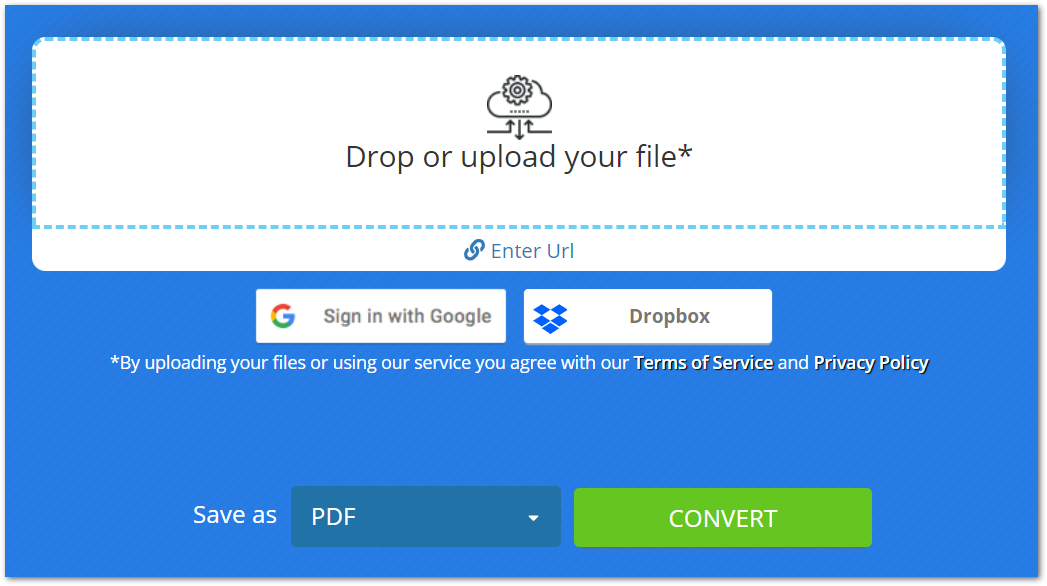
Бесплатный конвертер изображений Python в PDF
Вы можете получить бесплатную временную лицензию и конвертировать столько изображений в PDF, сколько вам нужно.
Заключение
В этом посте вы узнали, как конвертировать изображения в PDF в Python. Для демонстрации мы преобразовали одно изображение в формат PDF. Кроме того, мы предоставили вам бесплатный онлайн-конвертер изображений в PDF на базе Aspose.Imaging for Python.
Если вы хотите узнать больше о нашей библиотеке обработки изображений Python, посетите документацию. Если у вас возникнут вопросы, вы можете написать нам на наш форум.